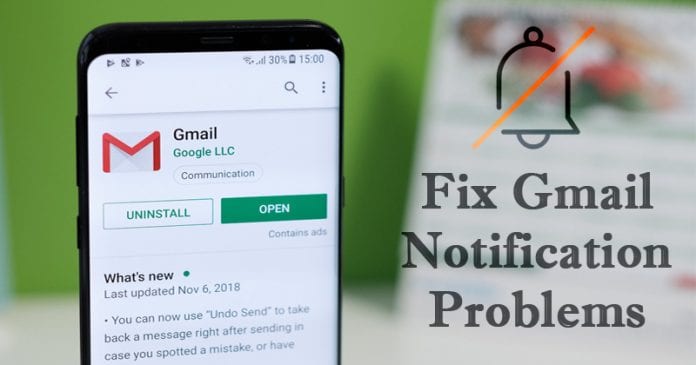
Tja, Gmail är just nu den bästa e-postklienten som finns tillgänglig för Android-smarttelefoner. Gmail används just nu av miljontals användare för att ta emot och skicka e-post. Om vi pratar om Gmail Android-appen har e-postklienten allt vi behöver för att hantera vår e-post från en smartphone. Men på grund av några buggar har Android-användare problem med Gmail för Android.
Nyligen har många Android-användare skickat ett meddelande till oss om att Android inte får Gmail-aviseringsproblemet. Användare har hävdat att de måste öppna Gmails inkorg varje gång för att se de nya e-postmeddelandena. Så om du också får ett liknande problem, så läser du rätt artikel.
Så här fixar du problem med att Android inte tar emot Gmail-aviseringar
I den här artikeln kommer vi att dela med oss av några bästa metoder som hjälper dig att fixa att Android inte får Gmail-aviseringsproblem. Inte bara Gmail-aviseringar, utan dessa metoder skulle hjälpa dig att fixa nästan alla Gmail-relaterade problem på smartphones.
1. Inaktivera batterisparläget
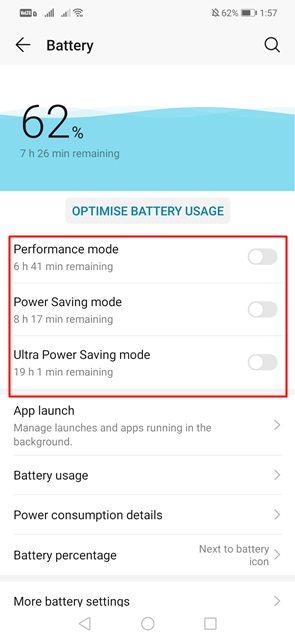
Tja, om du använder batterisparläge hela dagen kommer du inte att få några Gmail-aviseringar. Anledningen till detta är att batterisparläget inaktiverar vissa Gmail-processer i bakgrunden som synkronisering och aviseringar om nya e-postmeddelanden.
Så innan du försöker någon annan metod, se till att inaktivera batterisparläget på din Android-smarttelefon för att fixa att Android inte får Gmail-aviseringar.
2. Aktivera bakgrundsdataanvändning
Som vi alla vet behöver alla e-postrelaterade appar och tjänster en aktiv internetanslutning för att fungera. Så om bakgrundsdataanvändningen av Gmail är inaktiverad kommer den inte att synkronisera e-postmeddelandena. Följ några av de enkla stegen nedan för att aktivera bakgrundsdataanvändning för Gmail.
Steg 1. Öppna först Androids applåda och välj Inställningar.
Steg 2. Därifrån väljer du “Appar”
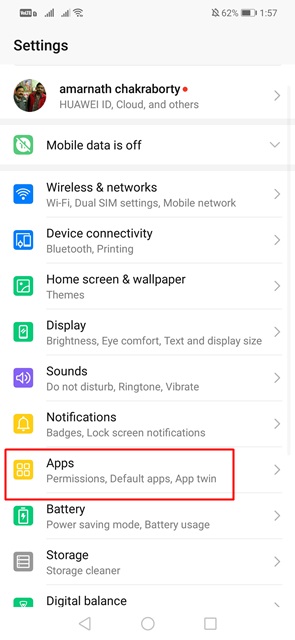
Steg 3. Från listan över appar, välj “Gmail”
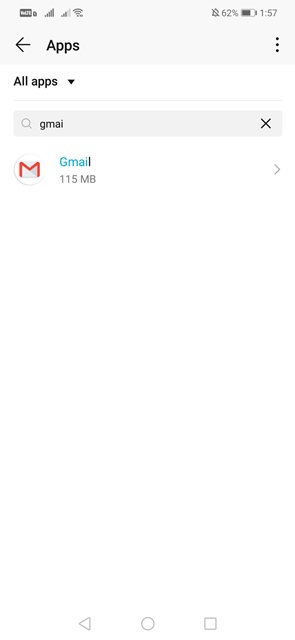
Steg 4. Klicka sedan på alternativet “Dataanvändning”.
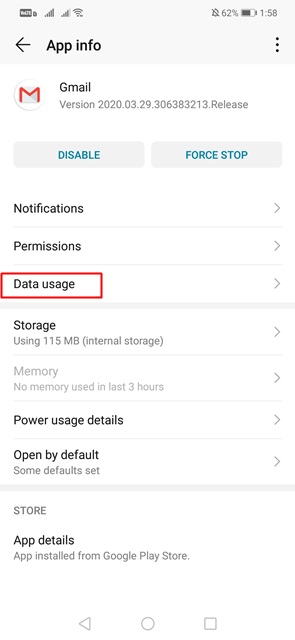
Steg 5. Se till att aktivera alternativen “Mobildata”, “Bakgrundsdata” och “Roamingdata”.
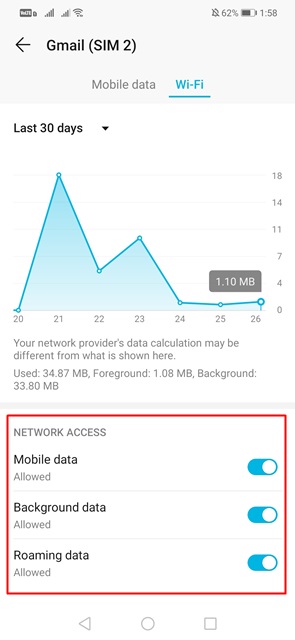
Det är allt! Du är färdig. Nu kommer du att få Gmail-aviseringar på Android-smarttelefoner.
3. Inaktivera datasparläget
Datasparare för Android är en annan anledning till att Android inte får Gmail-aviseringar. Med databesparing aktiverad tvingades vissa funktioner i Gmail-appen att använda färre internetdata. Så se till att inaktivera datasparläget på Android-smarttelefoner.
Steg 1. Öppna först Inställningar på Android-smarttelefoner.
Steg 2. Klicka sedan på “Trådlöst och nätverk”
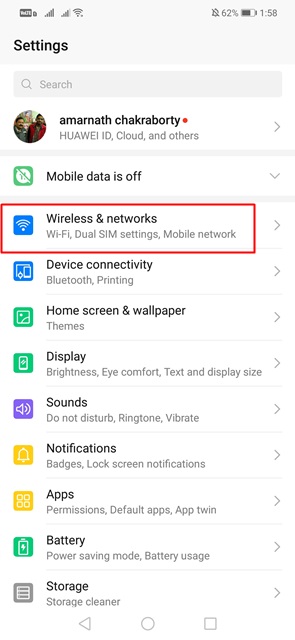
Steg 3. Klicka nu på alternativet ‘Dataanvändning’.
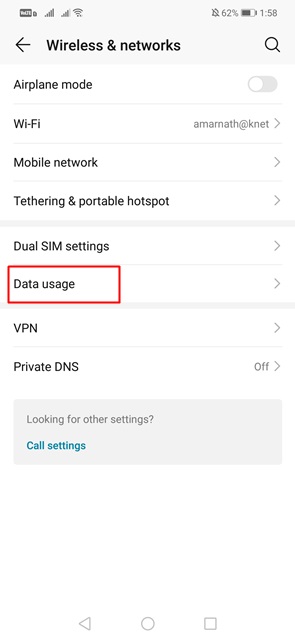
Steg 4. Där måste du inaktivera ‘Data Saver’-läget.
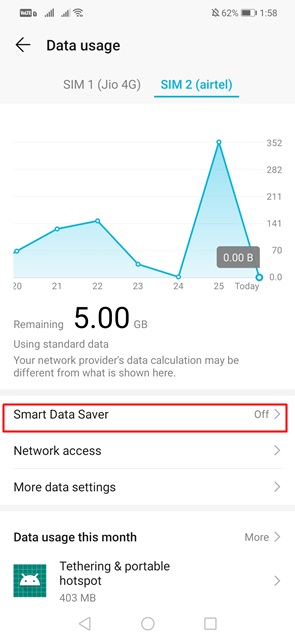
När du är klar, starta om din Android-enhet för att fixa att Android inte får Gmail-aviseringar.
4. Rensa appcache
Det är det sista bästa alternativet för att fixa att Android inte får Gmail-aviseringar. I den här metoden måste du rensa Gmail-apparnas cache på Android. Följ några av de enkla stegen nedan för att rensa e-postappens cache.
Steg 1. Öppna först Inställningar på Android-smarttelefoner.
Steg 2. Klicka sedan på “Appar”
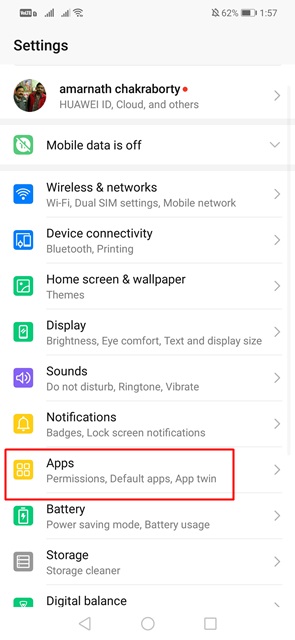
Steg 3. Från listan över appar, välj “Gmail”
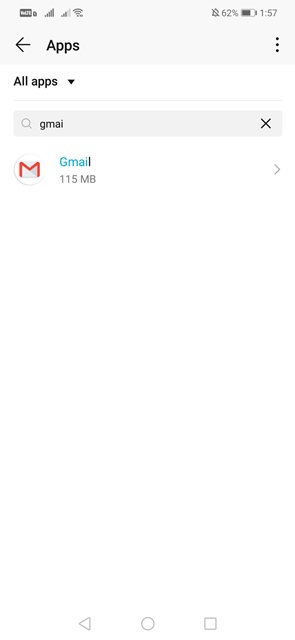
Steg 4. Klicka sedan på “Lagring”
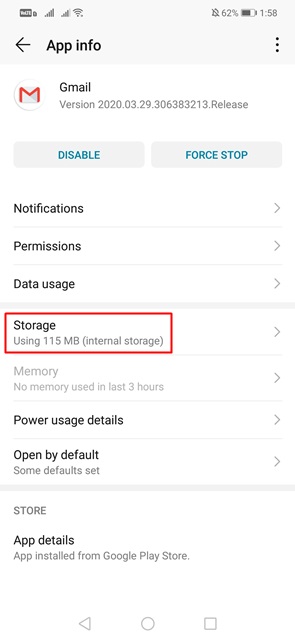
Steg 5. På nästa sida trycker du på alternativet “Rensa cache”.
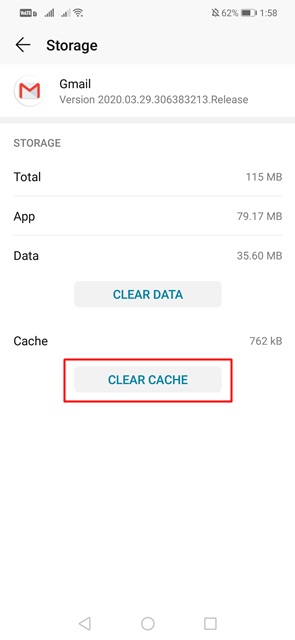
Det är allt! Du är färdig. Det här är vem du kan rensa Gmail-appens cache för att fixa att Android inte tar emot Gmail-aviseringsproblemet.
Så den här artikeln handlar om hur man fixar att Android inte får Gmail-aviseringar. Jag hoppas att den här artikeln hjälpte dig! Dela den med dina vänner också.